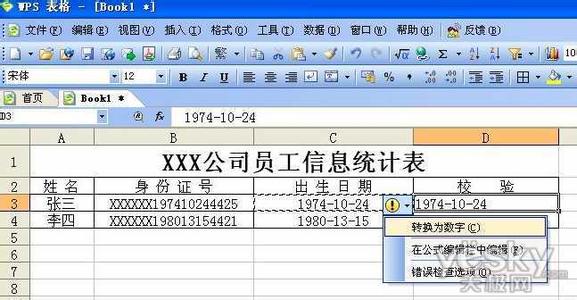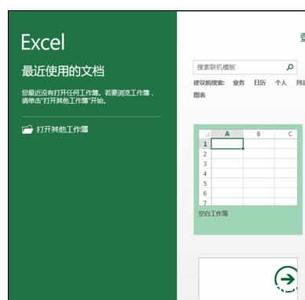在日常办公中,经常应用EXCEL,平均分配行或列的高度或宽度,除了在文档设置中设定行或列高度和宽度的固定数值方外,有没有更快捷的方法呢?有!今天,小编就教大家在Excel中表格快速统一设置行列宽度的操作方法。
Excel中表格快速统一设置行列宽度的操作步骤如下:
打开要编辑的Excel文档。
选中要平均分配的行标。也就是按住shift键不放,再用鼠标点取行标1、2、3、4、5(以平均分配1、2、3、4、5行的行高为例)。
再把鼠标放到行标1、2、3、4、5中的任意两行中间位置,用鼠标左键向上或向下拖拽行的高度进行调整,放开鼠标后,这5行的高度就会变成一样高。
选中要平均分配的列标。也就是按住shift键不放,再用鼠标点取列标A、B、C、D、E(以平均分配A、B、C、D、E的列宽为例)。
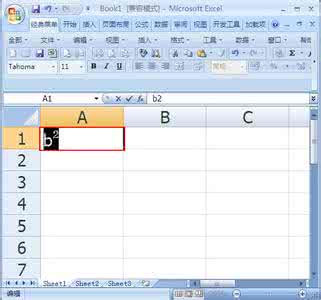
再把鼠标放到列标A、B、C、D、E中的任意两列之间的位置,用鼠标左键向左或向右拖拽列的宽度,放开鼠标后,这5列的宽度就会变成一样宽。
编辑好行高和列宽后,保存。
 爱华网
爱华网